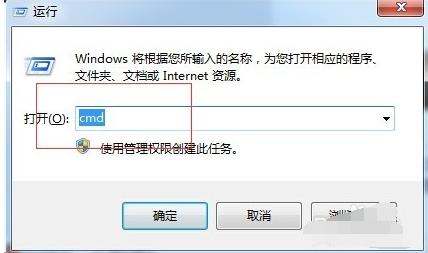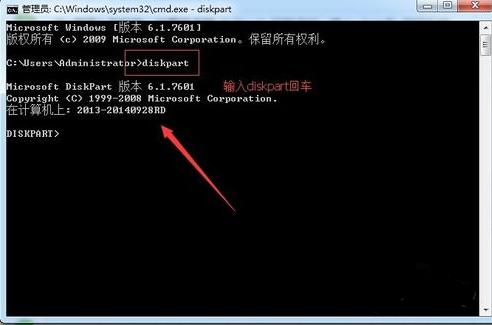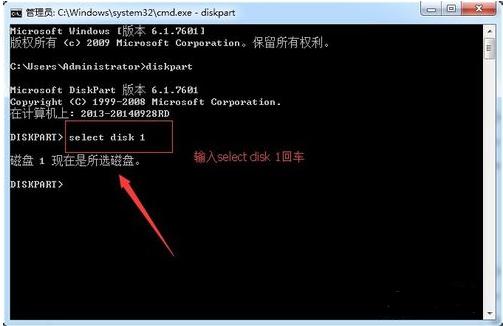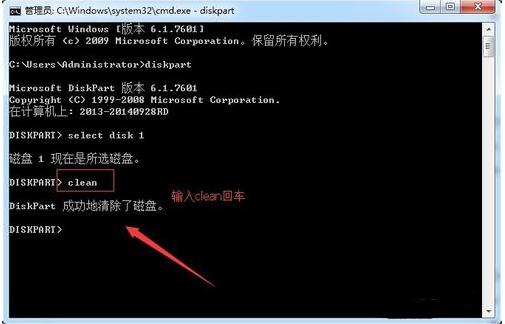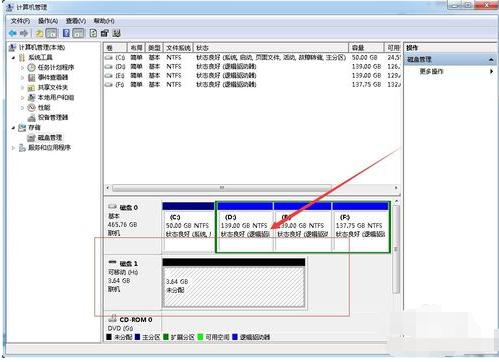本教程告訴你2017最容易的U盤分區辦法
發布時間:2021-04-03 文章來源:xp下載站 瀏覽:
|
U盤的稱呼最早來源于朗科科技生產的一種新型存儲設備,名曰“優盤”,使用USB接口進行連接。U盤連接到電腦的USB接口后,U盤的資料可與電腦交換。而之后生產的類似技術的設備由于朗科已進行專利注冊,而不能再稱之為“優盤”,而改稱“U盤”。后來,U盤這個稱呼因其簡單易記而因而廣為人知,是移動存儲設備之一。現在市面上出現了許多支持多種端口的U盤,即三通U盤(USB電腦端口、iOS蘋果接口、安卓接口)。 u盤早已進入我們的生活,只要掌握了U盤重新分區方法,就可以方便使用U盤重新分區了,如果大家想要這個方法的話,下面小編就給大家帶來U盤重新分區的教程吧,希望大家都能夠掌握這個方法。 很多朋友都想要學習可移動硬盤分區系統的方法,畢竟u盤的使用非常流行,那么到底可移動硬盤分區要怎么操作呢?下面小編就給大家帶來可移動硬盤分區圖文教程吧,希望大家看完之后都能夠喜歡這個方法哦! u盤分區教程 u盤插入到電腦,接著組合鍵“win+r”打開運行,輸入“cmd”按回車鍵。
u盤分區截圖(1) 在命令窗口中輸入“diskpart”命令,按回車鍵執行。等待一下
u盤分區截圖(2) 接著輸入“select disk 1”命令(ps:寫1就是代表一個u盤,兩個就寫2,以此類推)
u盤分區截圖(3) 選擇完成磁盤后繼續輸入命令“clean”刪除u盤的所有信息
u盤分區截圖(4) 右擊計算機“管理——存儲——磁盤管理”,然后找到【未分配的可移動硬盤】,現在u盤可以進行磁盤分區了
u盤分區截圖(5) 看完了是不是覺得對u盤的使用又多了一些技能呢,學會對u盤進行重新的磁盤分區了嗎? U盤有USB接口,是USB設備。如果操作系統是WindowsXP/Vista/Win7/Linux/PrayayaQ3或是蘋果系統的話,將U盤直接插到機箱前面板或后面的USB接口上,系統就會自動識別。 |
本文章關鍵詞: 裝機高手告訴你2017最容易的U盤分區辦法
相關文章
上一篇:本教程告訴你U盤打開uefi
本類教程排行
系統熱門教程
本熱門系統總排行